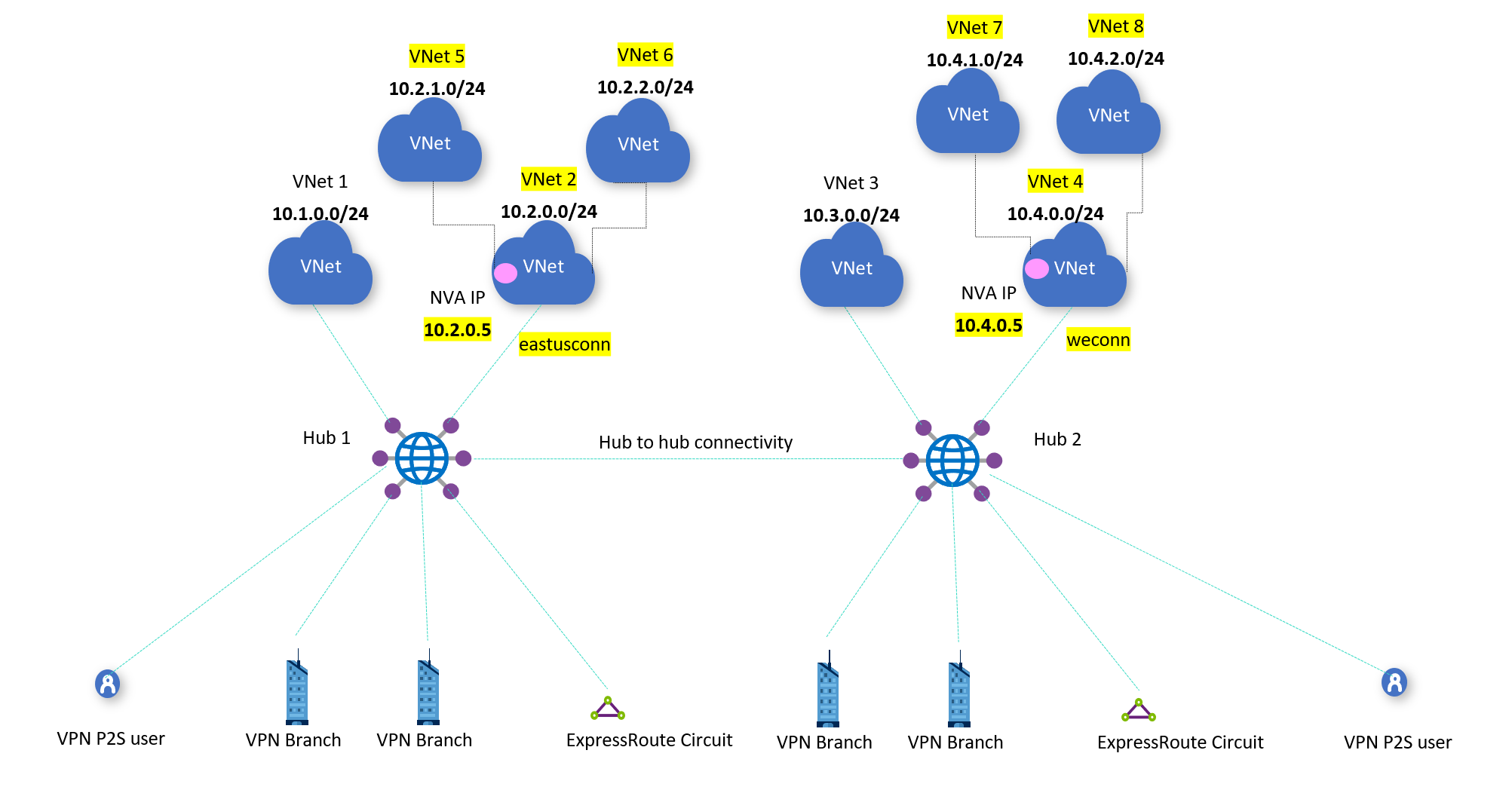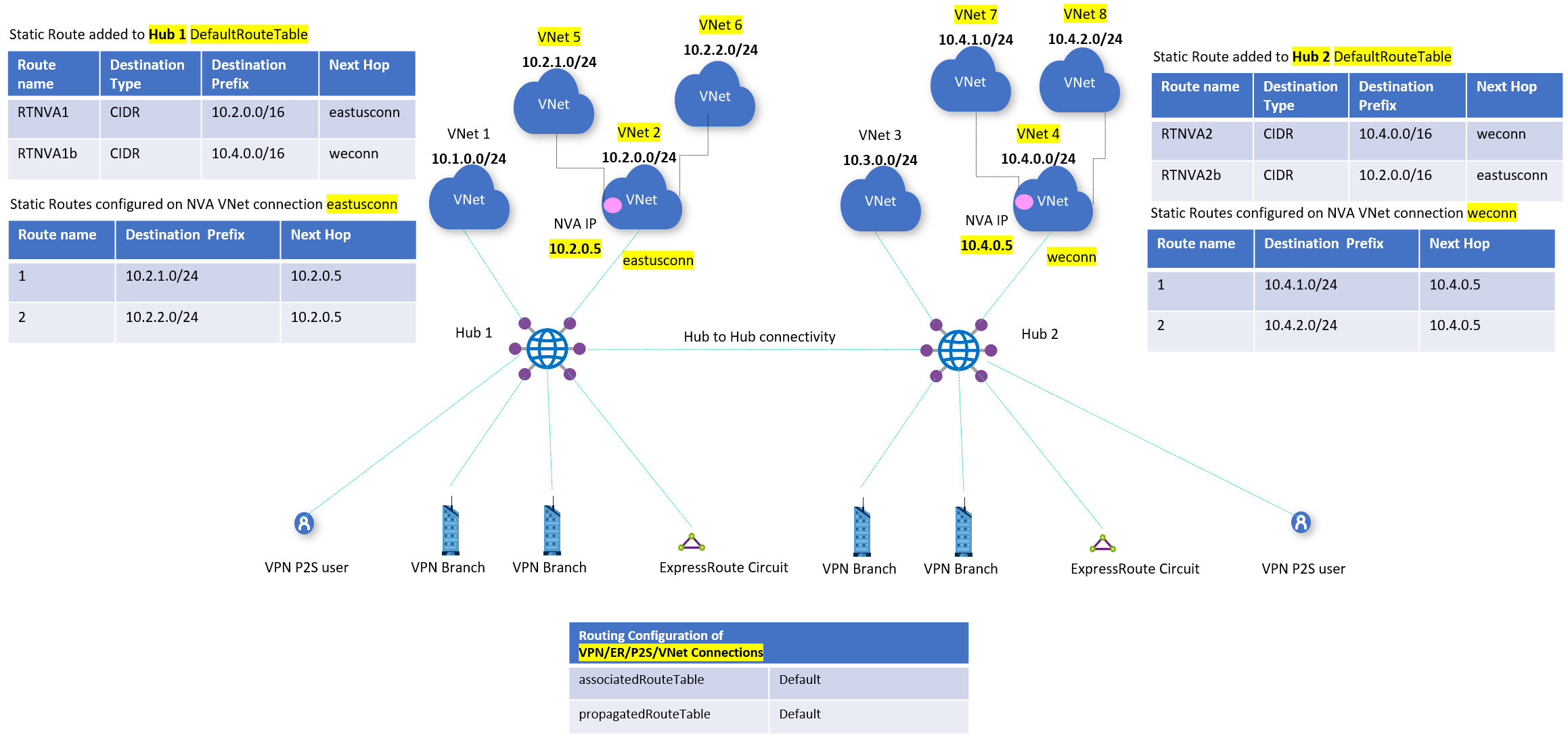Escenario: Enrutamiento del tráfico a través de una aplicación virtual de red
Al trabajar con el enrutamiento de centros virtuales de Virtual WAN, hay bastantes escenarios disponibles. En este escenario de NVA, el objetivo consiste en enrutar el tráfico a través de una NVA (aplicación virtual de red) para rama a red virtual y red virtual a rama. Para obtener información sobre el enrutamiento de centros virtuales, vea Acerca del enrutamiento de centros virtuales.
Nota
Si ya tiene una configuración con rutas anteriores a las nuevas funcionalidades, Configuración del enrutamiento de centro virtual ya está disponible, siga los pasos de estas versiones de los artículos:
Diseño
En este escenario, se usará la siguiente convención de nomenclatura:
- "VNet de NVA" para redes virtuales en las que los usuarios han implementado una NVA y han conectado otras redes virtuales como radios (VNet 2 y VNet 4 en la Figura 2 más adelante en el artículo).
- "Radios de NVA" para las redes virtuales conectadas a una red virtual de NVA (VNet 5, VNet 6, VNet 7 y VNet 8 en la Figura 2 más adelante en el artículo).
- "VNet no de NVA" para redes virtuales conectadas a Virtual WAN que no tienen una NVA u otras redes virtuales emparejadas con ellas (VNet 1 y VNet 3 en la Figura 2 más adelante en el artículo).
- "Centros" para los centros de Virtual WAN administrados por Microsoft, a los que se conectan las redes virtuales de NVA. No es necesario que las redes virtuales de radios de NVA estén conectadas a centros de Virtual WAN, solo a redes virtuales de NVA.
En la siguiente matriz de conectividad se resumen los flujos admitidos en este escenario:
Matriz de conectividad
| From | A: | Radios de NVA | VNet de NVA | VNet no de NVA | Ramas |
|---|---|---|---|---|---|
| Radios de NVA | → | Sobre la red virtual de la NVA | Emparejamiento | Sobre la red virtual de la NVA | Sobre la red virtual de la NVA |
| VNet de NVA | → | Emparejamiento | Directo | Directo | Directo |
| VNet no de NVA | → | Sobre la red virtual de la NVA | Directo | Directo | Directo |
| Ramas | → | Sobre la red virtual de la NVA | Directo | Directo | Directo |
Cada una de las celdas de la matriz de conectividad describe cómo se comunica una red virtual o una rama (el lado "De" del flujo, los encabezados de fila de la tabla) con una red virtual o una rama de destino (el lado "A" del flujo, los encabezados de columna en cursiva de la tabla). "Directo" significa que Virtual WAN proporciona conectividad de forma nativa; "Emparejamiento" significa que la conectividad la proporciona una ruta definida por el usuario en la red virtual; "Sobre la red virtual de la NVA" significa que la conectividad atraviesa la NVA implementada en la red virtual de NVA. Considere los siguientes aspectos:
- Los radios de NVA no están administrados por Virtual WAN. Como consecuencia, el usuario mantiene los mecanismos con los que se comunicarán con otras redes virtuales o ramas. La conectividad a la red virtual de NVA se proporciona mediante un emparejamiento de VNet, y una ruta predeterminada a 0.0.0.0/0 que apunta a la NVA como próximo salto debe cubrir la conectividad a Internet, a otros radios y a las ramas.
- Las redes virtuales de NVA saben sobre sus propios radios de NVA, pero no sobre los radios de NVA conectados a otras redes virtuales de NVA. Por ejemplo, en la Figura 2 mostrada más adelante en este artículo, VNet 2 sabe sobre VNet 5 y VNet 6, pero no sobre otros radios, como VNet 7 y VNet 8. Se requiere una ruta estática para insertar los prefijos de otros radios en redes virtuales de NVA
- Del mismo modo, las ramas y las redes virtuales que no son de NVA no sabrán sobre ningún radio de NVA, ya que los radios de NVA no están conectados a centros de Virtual WAN. Como consecuencia, aquí también se necesitarán rutas estáticas.
Teniendo en cuenta que los radios de NVA no están administrados por Virtual WAN, todas las demás filas muestran el mismo patrón de conectividad. Por lo tanto, una sola tabla de rutas (la predeterminada) es:
- Redes virtuales (VNet no de centros y Vnet de usuario-centro):
- Tabla de enrutamiento asociada: Valor predeterminado
- Propagación a tablas de enrutamiento: Valor predeterminado
- Ramas:
- Tabla de enrutamiento asociada: Valor predeterminado
- Propagación a tablas de enrutamiento: Valor predeterminado
Sin embargo, en este escenario debemos pensar en qué rutas estáticas se deben configurar. Cada ruta estática tiene dos componentes, una parte en el centro de Virtual WAN que indica a los componentes de Virtual WAN qué conexión usar para cada radio, y otra en esa conexión específica que apunta a la dirección IP concreta asignada a la NVA (o a un equilibrador de carga delante de varias NVA), como se muestra en la Ilustración 1:
Ilustración 1
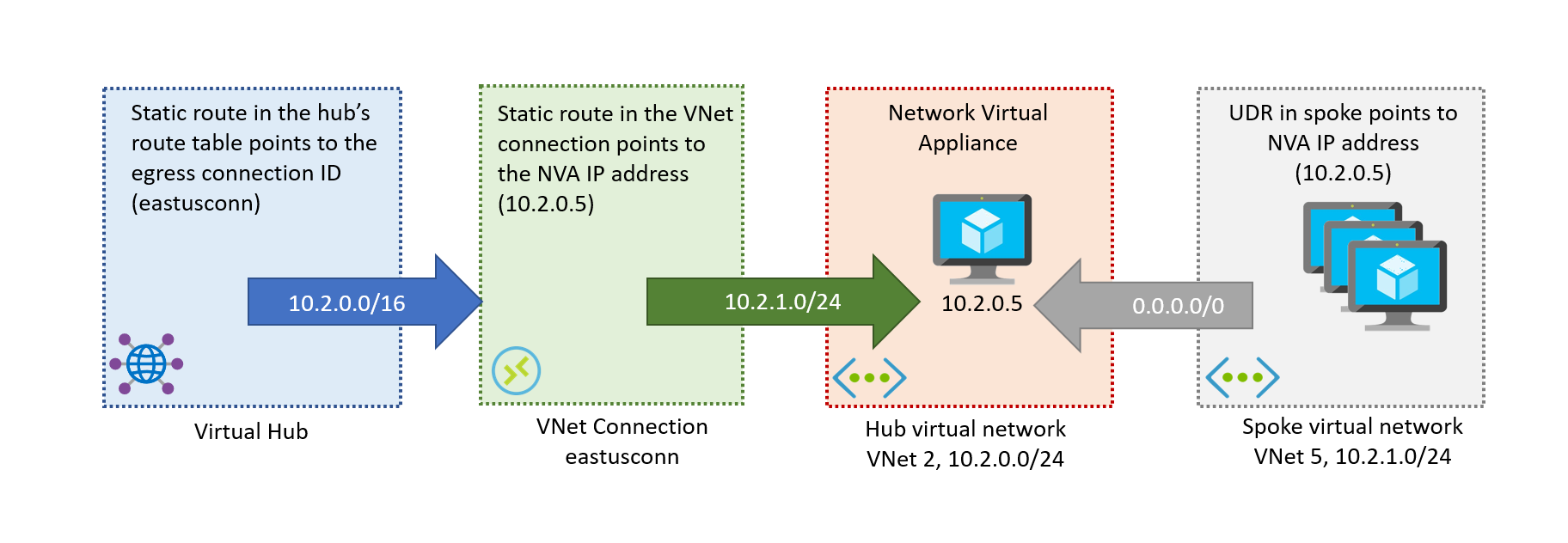
Con esto, las rutas estáticas que necesitamos en la tabla predeterminada para enviar tráfico a los radios de NVA detrás de la red virtual de NVA son las siguientes:
| Descripción | Tabla de rutas | Ruta estática |
|---|---|---|
| Red virtual 2 | Valor predeterminado | 10.2.0.0/16 -> eastusconn |
| VNet 4 | Valor predeterminado | 10.4.0.0/16 -> weconn |
Ahora, estas rutas estáticas se anunciarán en las ramas locales y el centro de Virtual WAN sabrá a qué conexión de red virtual debe reenviar el tráfico. Sin embargo, la conexión de red virtual debe saber qué hacer al recibir este tráfico: aquí es donde se usan las tablas de rutas de conexión. Aquí usaremos los prefijos más cortos (/24 en lugar del más largo /16) para asegurar que estas rutas tengan preferencia sobre las rutas que se importan desde las redes virtuales de NVA (VNet 2 y VNet 4):
| Descripción | Conexión | Ruta estática |
|---|---|---|
| VNet 5 | eastusconn | 10.2.1.0/24 -> 10.2.0.5 |
| VNet 6 | eastusconn | 10.2.2.0/24 -> 10.2.0.5 |
| VNet 7 | weconn | 10.4.1.0/24 -> 10.4.0.5 |
| VNet 8 | weconn | 10.4.2.0/24 -> 10.4.0.5 |
Ahora las redes virtuales de NVA, las redes virtuales que no son de NVA y las ramas saben cómo comunicarse con todos los radios de NVA. Para más información sobre el enrutamiento de centros virtuales, vea Acerca del enrutamiento de centros virtuales.
Arquitectura
En la Ilustración 2, hay dos centros: Hub 1 y Hub 2.
Hub 1 y Hub 2 están conectados directamente a las redes virtuales de NVA VNet 2 y VNet 4.
VNet 5 y VNet 6 están emparejadas con VNet 2.
VNet 7 y VNet 8 están emparejadas con VNet 4.
VNet 5, 6, 7 y 8 son radios indirectos, ya que no están conectadas directamente a un centro virtual.
Ilustración 2
Flujo de trabajo del escenario
Para configurar el enrutamiento a través de NVA, estos son los pasos que debe tener en cuenta:
Identifique la conexión de red virtual de radio de NVA. En la Ilustración 2, son la conexión VNet 2 (eastusconn) y la conexión VNet 4 (weconn).
Asegúrese de que se han configurado rutas definidas por el usuario:
- De VNet 5 y VNet 6 a la IP de NVA de VNet 2
- De VNet 7 y VNet 8 a la IP de NVA de VNet 4
No es necesario conectar VNet 5, 6, 7 y 8 a los centros virtuales directamente. Asegúrese de que los NSG de VNet 5, 6, 7 y 8 permitan el tráfico para la rama (VPN/ER/P2S) o las redes virtuales conectadas a sus redes virtuales remotas. Por ejemplo, VNet 5 y 6 deben garantizar que los NSG permitan el tráfico para los prefijos de direcciones locales y para VNet 7 y 8, conectadas al Hub 2 remoto.
Virtual WAN no admite un escenario en el que VNet 5 y 6 se conectan a un centro de conectividad virtual y se comunican a través de la IP de NVA de VNet 2; por lo tanto, la necesidad de conectar las VNet 5 y 6 a la VNet 2 y, de forma similar, las VNet 7 y 8 a la VNet 4.
Incorpore una entrada de ruta estática agregada para VNet 2, 5 y 6 a la tabla de rutas predeterminada de Hub 1.
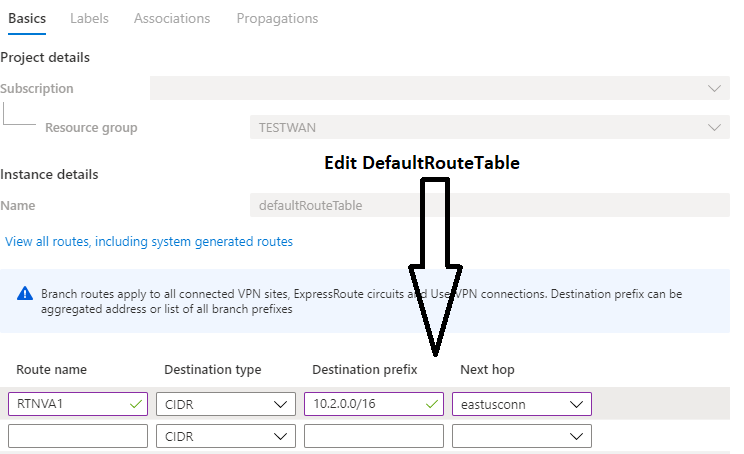
Nota:
Para simplificar el enrutamiento y reducir los cambios en las tablas de rutas del centro de Virtual WAN, se recomienda el nuevo emparejamiento BGP con el centro de Virtual WAN. Vea los siguientes artículos para más información:
Configure una ruta estática para VNet 5 y 6 en la conexión de red virtual de VNet 2. Para establecer la configuración de enrutamiento para una conexión de red virtual, vea Enrutamiento de centros virtuales.
Incorpore una entrada de ruta estática agregada para VNet 4, 7 y 8 a la tabla de rutas predeterminada de Hub 1.
Repita los pasos 2, 3 y 4 para la tabla de rutas predeterminada de Hub 2.
Esto hará que la configuración de enrutamiento cambie como se muestra en la Figura 3.
Ilustración 3
Pasos siguientes
- Para más información sobre Virtual WAN, consulte las preguntas más frecuentes.
- Para obtener más información sobre el enrutamiento de centros virtuales, vea Acerca del enrutamiento de centros virtuales.